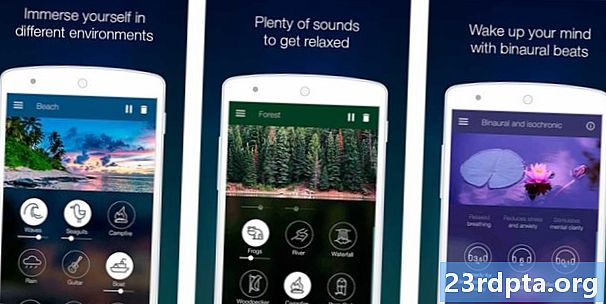Indhold
- Skærm
- Tastatur og touchpad
- Lyd
- Hardware og ydelse
- GPU-ydelse
- Batteriets ydelse
- Software
- Huawei MateBook 14 anmeldelse: Dommen

Venstre havne:
- USB-C (5 Gbps)
- HDMI
- 3,5 mm lydkombo-jack
Højre havne:
- USB-A (480 Mbps)
- USB-A (5 Gbps)
Tilslutning:
- Trådløs vekselstrøm (2 × 2)
- Bluetooth 5.0
Størrelse:
- 12,10 (W) x 8,81 (D) x 0,62 (H) inches
- 3,37 pund
Skærmens sorte bezels giver en illusion af en rammeløs oplevelse, når man ser mørke medier. Hængslet er sort og forbruger tre fjerdedele af området bag tastaturet. Designet er stort set det samme som Matebook 13, med en spalte af rum, der adskiller hængslet og hoveddelen. Når låget er åbent, strækker det sig bag på bagsiden af den bærbare computer, hvilket fjerner enhver visuel "afbrydelse" mellem skærmen og tastaturområdet.
Da vi gennemgik MateBook 13, var vi bekymrede over låg, der dækkede varmeudstødningen på bagsiden, og forhindrede, at varm luft sluk helt ud. MateBook 14 har den samme opsætning, men vi er mindre bekymrede, da vi stadig ikke har oplevet nogen problemer med overophedning med Matebook 13. Vi er stadig ikke interesserede i dette design, men det ser ud til at virke.
Samlet set er Space Grey-modellen meget attraktiv. Som vi sagde med den næsten identiske 13-tommer model, er der intet "billigt" ved dens udseende. Det er en premium-bygning, du vil være stolt af at piske offentligt. Endnu mere fremhæver de sorte bezels og nøgler Space Gray udvendigt perfekt, som at bruge enhver anden farve - eller simpelthen bruge Space Grey i hele designet - ville se temmelig kedeligt ud.
Ligesom 13-tommermodellen har denne bærbare computer virkelig brug for en MicroSD eller standard SD-kortlæser.
Skærm
- 14-tommer IPS-panel (maks. 300 nit nit lysstyrke, 100 procent sRGB farverum, 1000: 1 kontrastforhold)
- 2.160 x 1.440 opløsning, 185 sider
- 3: 2-størrelsesforhold
Huawei MateBook 14 har en smuk berøringsskærm, der skiller sig ud med et 90 procent skærm-til-krop-forhold. At pakke en sådan stor skærm i en lille ramme betød, at Huawei måtte tage et par unikke designbeslutninger for at gøre det. IPS-panelets 3: 2-formatforhold betyder, at du får mere lodret skærmplads til websider og dokumenter, men også grimme sorte kanter, der forer øverste og nederste del i bredformat (16: 9). Der er heller ikke noget integreret webcam på skærmen (mere om det senere).
Matebook 14's skærm har brede (178 graders) betragtningsvinkler, rige farver og store betragtningsvinkler. I en hurtig test fandt vi, at panelet faktisk er i stand til større lysstyrke end annonceret. Vores test indikerede en peak lysstyrke på 385 nits, mens sRGB farvetest viste en dækning på 96,8 procent. Alle disse tal betyder i det væsentlige, at du får en anstændigt lys skærm med fantastiske farver.
Tastatur og touchpad

En af de vigtigste funktioner, vi elskede ved MateBook 13s tastatur, var, at det tilsyneladende strækkede sig fra kant til kant, hvorved en åttendedel af en tomme var på hver side. Det er ikke tilfældet med Huawei MateBook 14, da du har et større mellemrum på 0,50 tommer på hver side. Der kom ikke noget omkring dette, da den bærbare computer inkluderer USB-A og HDMI-forbindelse. Disse forbindelser var ikke til stede i 13-tommer-modellen, hvilket gør det muligt at stramme designet.

På et præstationsniveau er Huawei MateBook 14 ikke anderledes end Matebook 13. Tasterne er store og meget lydhøre, hvilket giver en god skriveoplevelse. Igen er der ingen nummertastatur, og alle dine kontroller til ændring af skærmens lysstyrke, lydstyrke osv. Ligger på funktionstasterne. Du får også de samme to niveauer af hvid baggrundsbelysning, der lyser op for hvert bogstav, tal og symbol.
Vi er nødt til at stoppe her og påpege en skinnende designfejl, der findes på tastaturet: Webkameraet.
Eller rettere, næse-cam.
Huawei flyttede åbenbart kameraet fra skærmen, fordi det ønskede en 4,9 mm-ramme på mindst tre sider og ikke ønskede at skabe et distraherende hak. Den tog imidlertid ikke denne rute med MateBook 13, som stadig havde en anstændigt tynd topramme til trods for at have et webcam.

Huaweis næse-cam befinder sig mellem F6- og F7-tasterne - tryk bare ned på låget, og kameraet dukker op. På et sikkerhedsniveau forhindrer dette design hackere i at få adgang til kameraet og se dine daglige rutiner. Dog ser kameraet også op på din næse, snarere end direkte på dit ansigt, og dermed "næse-cam" -beskrivelsen.
Dell stod over for et lignende problem med XPS 13 og dets InfinityEdge-design, da det flyttede det frontvendte kamera i skærmens hage. For at flytte kameraet tilbage i toprammen uden at forstyrre InfinityEdge-designet, designede virksomheden et helt nyt kamera til 2019-modellen.
Kunder vil sandsynligvis have et kamera monteret i en tykkere topramme i stedet for at få det til at undersøge deres næseborhuler.
Huawei var tilsyneladende ikke opmærksom på Dells lidelser med Matebook 14. Dette var et unødvendigt træk, da de fleste sandsynligvis foretrækker et kamera monteret i en tykkere topramme frem for et, der undersøger dine boogers.

Med det ude af vejen er den sidste komponent den præcise berøringsplade. Det er den samme bredde som versionen, der er installeret på Matebook 13, men lidt længere fra front til bagside. Begge har en plastoverflade, der føles lidt mere ru end glas, hvilket vil reducere friktion og langvarig slid. Imidlertid er plasten, der bruges i MateBook 14, stadig glat at røre ved og meget imødekommende.
Som med 13-tommers Matebook, understøtter pegefeltet Windows 10-bevægelser og to typer valg: tryk som normalt eller tryk ned på pegefeltet for en mere taktil tilgang. Venstre- og højreklik-input er ikke markeret, men i deres typiske udpegede hjørner.
Lyd
Når du bevæger dig til bunden af Matebook 14, finder du luftindtaget sammen med et par to-watt højttalere og mikrofonarray foran. Vi vil hellere se disse højttalere med billedsiden opad på tastaturområdet, da dette design peger lyden ned mod, hvad din bærbare computer hviler på.
Som med 13-tommer-modellen er lyden faktisk ret god. De to højttalere har maksimalt masser af lyd, men lyder ikke dæmpet eller metallisk, når den bærbare computer sidder på en plan overflade. Endnu mere, dæk disse højttalere, og du kan høre lyd trænge igennem tastaturet og ud af luftindtagets udluftning.
Begge MateBook-bærbare computere er gode eksempler på, hvordan bærbare producenter kan bruge højttalere i høj kvalitet til den optimale lydoplevelse, selv når de bliver tvunget til at placere dem på bunden. Opadvendte højttalere er ideelle, men Huawies opsætning lyder stadig ret sød.
Hardware og ydelse

- CPU: Core i7-8565U (1,8 GHz base, 4,6 GHz maks.)
- Grafik: GeForce MX250
- Hukommelse: 16 GB LPDDR3 ved 2.133 MHz
- Opbevaring: 512 GB PCIe NVMe SSD
- Batteri: 57,4Wh
Ligesom MateBook 13 er denne 14-tommer-version afhængig af Core i7-8565U “Whisky Lake”-fire-core CPU, der blev lanceret i tredje kvartal af 2018. “U” -aspektet betyder, at den bruger meget lidt strøm uden at ofre ydeevne, tegne en gennemsnit på 15 watt. Det er fantastisk til både batterilevetid og den samlede formfaktor.
Ved hjælp af Geekbench scorede CPU'en 5.222 point i single-core-testen, mens MateBook 13 faldt lidt bag ved 5.120 point. Vi så den samme minutforskel i multi-core testen, hvor MateBook 14 scorede 17.101 point og MateBook 13 scorede 16.983.
Benchmarkvariationer af enkelt CPU er almindelige, da ydelsen i sidste ende afhænger af pc'en, såsom strømstyring, bundkortlayout og køling. Et hurtigt kig på Geekbench-statistikken viser, at single-core-scoringerne i begge MateBooks er temmelig lave for denne chip, mens multi-core-scoringerne er ret anstændige.
Windows 10 føles super-zippy, uanset om du gennemser internettet, indlæser programmer og apps eller ser video.
Vi oplevede stadig en lignende forskel i ydelse, når vi konverterede video. MateBook 14 afsluttede konverteringen på lidt over 241 sekunder, mens MateBook 13 tog næsten 249 sekunder at gennemføre den samme konvertering. Til sammenligning tog sjette generation af Core i7-6820HK-chip i vores Alienware 17 R4 231 sekunder, mens en ekstra HP Notebook 15 med en Pentium N3540 CPU tog 1.338 sekunder.
Sikkerhedskopiering af denne processor er den samme Samsung NVMe PCIe SSD som 13-tommer modellen. Den har en sekventiel læsehastighed på 3.487 MB pr. Sekund og en sekventiel skrivehastighed på 2.019 MB pr. Sekund. I modsætning til 13-tommer-modellen besluttede Huawei at oprette flere partitioner for at efterligne et multi-drev-opsætning. Således giver Drive C 80 GB, og Drive D har 378 GB, mens Huawei opdeler SSD's resterende kapacitet i andre partitioner, som du aldrig direkte bruger.
Med den kombinerede Core i7-processor og Samsungs hurtige SSD føles Windows 10 super-zippy, uanset om du surfer på Internettet, indlæser programmer og apps eller ser på video. Og takket være tænd / sluk-knapens integrerede fingeraftryksscanner tager opstart i Windows 10 et simpelt eksempel ved hjælp af et enkelt tryk. Hvis du vil have hurtig ydelse uden at bryde banken, skal Huawei MateBook 14 være en god pasform.
GPU-ydelse
Huawei bruger Nvidias GeForce MX250 diskrete GPU i Core i7-modellen. Det er baseret på den samme 14nm GP108-chip, der blev brugt i Nvidias GT 1030-grafikkort til desktops og MX150 til notebooks, som vi så i aktion i Huawei MateBook 13. Det er baseret på Nvidias ældre “Pascal” -design, ikke det nye “Turing” arkitektur af RTX 20-serien til bærbare computere, så forvent ikke realtidsstrålesporing og hardwareaccelereret AI-support.
Nvidia øgede dybest set GP108-chipens minimale og maksimale urhastigheder, øgede hukommelseshastigheden og slåede et nyt MX250-mærke. Du har stadig 2 GB dedikeret videohukommelse, men båndbredden rammer nu 56 GB pr. Sekund mod 48 GB pr. Sekund på MX150. Selve chippen har en basishastighed på 1.519 MHz, op fra 1.227 MHz set med MX130. Det er en dejlig 292MHz stigning, men hvordan ser det ud i ydelsen?
Med Fire Strike-benchmarket i 3DMark scorede 250MX 3.479 point mod de 3.247, der blev administreret af MX150. På et framerate niveau stødte de øgede ure i MX250 kun gennemsnitsfrekvensen med en ramme og scorede et gennemsnit på 17,39 fps i den første Fire Strike-test, hvorimod MX150 havde et gennemsnit på 16,5 fps. Sky Diver-testen viste et lidt større gap mellem de to GPU'er, mens TimeSpy viste meget lidt forbedring i forhold til MX150.
Det er et trin op fra integreret grafik, men ikke designet til at spille de nyeste spil.
Et andet godt benchmark er pc-spillet Deus Ex Mankind Divided. Det spiller hårdt med GPU, men MX250 gik ikke ned på 1080p og Low detail-indstillinger, og styrede et gennemsnit på 30 fps ved hjælp af DirectX 12. Til sammenligning administrerede MX150 kun et gennemsnit på 24,6 fps ved hjælp af de samme indstillinger. Derfra tumlede de gennemsnitlige rammer ned ad bakke, da vi øgede detaljeringsindstillingerne og opløsningen til 1440p.
Hvis noget er MX250 fantastisk til at spille Rocket League. Chippen administrerede et gennemsnit på 81 fps ved 1080p og Performance-indstillingen, mens MateBook 13's MX150 havde et lavere gennemsnit på 65 fps. Gabet var ikke så stort, da vi øgede indstillingerne til Høj kvalitet, hvilket bragte det gennemsnitlige rammerat ned til 64 fps, men stadig højere end det gennemsnit på 58 fps, der blev set med MX150. Ved 1440p lykkedes MX250 et gennemsnit på 59 fps i Performance-tilstand (52fps på MX150) og et gennemsnit på 45 fps i tilstanden Høj kvalitet (38fps på MX150).
Som tallene viser, er MX250 ideel til Rocket League, men den kan også køre ældre, mere krævende spil i en semi-spilbar tilstand, hvis du vælger de rigtige indstillinger. Det er et trin op fra integreret grafik, men næppe beregnet til de seneste titler med høj opløsning. Hvis du desværre designer bygninger, redigerer videoer eller opretter 3D-indhold, bør MX250 give dig et anstændigt ydeevne.
Batteriets ydelse

Core i7-modellen er afhængig af et 57,4Wh-batteri, der lover op til 15 timers videoafspilning. Denne tidsramme er baseret på en 1080p video og en lysstyrke på 150 nits. Da den gennemsnitlige kunde ikke har en lysmåler, der passer korrekt til den lysstyrkeindstilling, er en god måde at bestemme batteriets ydelse at sløjfe en 1080p-video ved 50 og 100 procent lysstyrke, indtil den bærbare computer bliver mørk.
Ved hjælp af denne test varede batteriet 8 timer og 30 minutter med skærmens lysstyrke sat til 100 procent. Ved 50 procent varede batteriet 12 timer og 15 minutter. Til sammenligning har 13-tommer modellen et mindre 41,7Wh batteri, der varede 7 timer og 20 minutter ved 100 procent og 8 timer og 30 minutter ved 50 procent.
Du vil ikke bruge denne bærbare computer som en blot videoafspiller - det ville være spild. En anden god måde at bestemme ydeevne er at smide en webbrowser i en side-indlæsningssløjfe. Med skærmens lysstyrke sat til 100 procent, varede batteriet 4 timer og 22 minutter. Derefter pressede vi skærmens lysstyrke ned til 50 procent og så batteriet sidste 5 timer og 43 minutter.
Til sammenligning opgav MateBook 13 spøgelset på 3 timer og 44 minutter med 100 procent lysstyrke og 4 timer og 41 minutter ved 50 procent i den samme browsertest.
Software
Huawei MateBook 14 kører "signatur" -versionen af Windows 10 Pro, så du ikke kan se nogen ressourcer med ultralydsblatware i baggrunden. Du kan stadig ikke undslippe de forudinstallerede junk-apps, på trods af denne "rene" build, da du finder Candy Crush Friends, Candy Crush Saga, Township, Royal Revolt 2: Tower Defense bare kløe for at tjene dine penge gennem in- app lokker.
Imidlertid leveres Huawei MateBook 14 stadig med noget proprietær software. Som det ses med MateBook 13, installerer Huawei sit eget PC Manager-værktøj til at få adgang til brugermanualen, teste hardware for problemer og opdatere driverne. Det er et praktisk værktøj, hvis du vil holde den bærbare computer opdateret uden at installere tredjepartsløsninger.
Som vi nævnte før, understøtter MateBook 14 touch-input og Windows Ink. Med en berøringsbevægelse kan du nå over tastaturet og skubbe tre fingre hen over skærmen for at tage et skærmbillede. Selvfølgelig ville det være lettere at ramme knappen Udskriv skærm, men Huaweis metode giver flere valg, som at tegne en cirkel omkring et specifikt område, du vil fange, trykke på skærmen for at fange hele området og mere.
Dernæst har vi Huawei Share OneHop. Baseret på NFC-forbindelse fungerer den komplette service kun med PC Manager 9.1 parret med EMUI 9.1 eller nyere. På tidspunktet for denne gennemgang var de eneste telefoner, der kørte EMUI 9.1, Huawei P30 og P30 Pro. EMUI 9.1 lander imidlertid på Mate 20, Mate 20 Pro, Mate 20 X og Mate 20 RS på et senere tidspunkt. Ære smartphones med Magic UI 2.1 vil også være kompatible.
Den fulde Huawei Share OneHop-oplevelse er i øjeblikket kun tilgængelig på to telefoner.
Når det er sagt, kunne vi kun teste to Huawei Share-funktioner med Mate 20-smartphonen, der kører EMUI 9.0. Ved hurtigt at trykke på telefonen på MateBooks Huawei Share-etiket, kunne vi få fat i et hurtigt desktop-skærmbillede og sende det til telefonen. Vi kunne også sende et foto eller en video til MateBook 14 ved at trække filen op i telefonens Galleri-app og derefter trykke på den bærbare computer.
Når EMUI 9.1 ankommer, kan du optage MateBook 14s skrivebord ved at ryste og derefter trykke på telefonen på den bærbare computer for at fange et klip på 60 sekunder. Udklipsholderdeling giver dig mulighed for at kopiere tekst til udklipsholderen i Windows 10 og sende den tekst til en kompatibel telefon med et enkelt tryk.
Du har til sidst også adgang til dokumentdeling. Denne funktion er begrænset til Word, PowerPoint og Excel til Windows 10 og mobil. Dokumentdeling understøtter også PDF- og TXT-baserede filer.
Uden for Mate 20's begrænsninger lykkedes det os at få adgang til telefonen fra MateBook 14 gennem et trådløst netværk. Efter en vellykket forbindelse kan du få adgang til telefonens mapper Galleri og Internt lager.
Huawei MateBook 14 anmeldelse: Dommen

MateBook 14 vs MateBook 13
I sidste ende, som navnet antyder, er MateBook 14 bare en større version af MateBook 13. På et ydelsesniveau kommer den lidt frem, på trods af at han har næsten identisk hardware. Den eneste "opgradering" ville være MX250 GPU (skønt det ikke er meget forbedring) og de tilføjede portforbindelser. Det, vi mangler her, er et SD-kortslot og det kant-til-kant-tastatur, vi elskede med MateBook 13.
Vores største oksekød med Huawei MateBook 14 er næse-cam. Det var et dårligt design, Dell måtte til sidst rette, og vi ved ikke, hvorfor Huawei valgte det. Måske er det ligeglad med dig, om kameraet kaster dine næsebor, indtil nogen i et videoopkald påpeger dine gyldne klumper.
Hvis du er på markedet efter en ny bærbar computer, foreslår vi stadig MateBook 13. Hvis du har brug for noget større, er MateBook 14 et godt valg. Det er en fantastisk kunstner og ser stadig sexet ud på trods af sin semi-oppustede udseende. Du har ikke brug for et USB-C hub som med MateBook 13, men du vil måske overveje at gribe et eksternt kamera til videoopkald.
Indtil videre er lokal prisfastsættelse for Core i5 og Core i7 modeller ukendt. Globale udgangspunkter er tilsyneladende henholdsvis 1.199 euro og 1.499 euro.